Come spegnere iPhone bloccato
Grrr… che rabbia! Sono ore e ore che provi e riprovi, ma il tuo iPhone si è bloccato e non vuole saperne nulla di spegnersi, come invece avresti voluto fare. Considerando le circostanze, ti sei quindi precipitato su Internet in cerca di una soluzione alla cosa e sei finito qui, su questo mio tutorial, speranzoso di ricevere qualche dritta al riguardo.
Beh, che dire, sei capitato sulla guida giusta, al momento giusto. Quest'oggi, infatti, desideravo illustrarti proprio tutti i possibili sistemi per spegnere iPhone bloccato. Purtroppo, per quanto bello e performante possa apparire, l'iPhone è pur sempre uno smartphone e, di conseguenza, può essere soggetto a difficoltà di questo genere.
Per fortuna, però, si può risolvere il problema facilmente (almeno nella maggior parte dei casi), semplicemente usando un'apposita combinazione di tasti, fisica o virtuale, oppure adoperato delle funzioni predefinite di iOS. Qualora poi i problemi dovessero persistere, il mio consiglio è ovviamente quello di rivolgersi all'assistenza Apple. Ora, però, basta chiacchierare e passiamo all'azione. Buona lettura e in bocca al lupo per tutto!
Indice
- Come spegnere iPhone bloccato senza touch
- Come spegnere iPhone bloccato senza tasti
- Come spegnere iPhone bloccato sulla mela
- Come spegnere iPhone bloccato sulla schermata di blocco
- Come spegnere iPhone bloccato aggiornamento
- In caso di dubbi o problemi
Come spegnere iPhone bloccato senza touch

Se hai necessità di spegnere iPhone bloccato, ma lo schermo non risponde più ai comandi o per una qualsiasi altra ragione non puoi o non vuoi usare il touch-screen, puoi riuscire nel tuo intento usando una speciale combinazione di tasti che consente di forzare lo spegnimento iPhone.
La combinazione di tasti da impiegare per spegnere iPhone bloccato senza touch varia a seconda del modello di “melafonino”. Per cui, prendi il tuo smartphone a marchio Apple e attieniti alle indicazioni che trovi di seguito.
- iPhone 8 e modelli successivi — devi premere e rilasciare rapidamente prima il tasto Volume + e poi il tasto Volume – che si trovano sulla scocca sinistra, dopodiché devi premere e mantenere premuto il tasto laterale destro, fino a quando non compare prima la schermata di spegnimento, lo schermo diventa nero e il dispositivo di spegne.
- iPhone 7 — devi premere contemporaneamente il tasto Volume – collocato a sinistra e il tasto Standby/Riattiva situato a destra, fino a quando non compare la schermata di spegnimento, lo schermo nero e poi il dispositivo si spegne.
- iPhone 6s, iPhone SE (prima generazione) e modelli precedenti — devi mantenere premuti in simultanea il tasto Standby/Riattiva che può trovarsi sul lato destro oppure in alto (a seconda del modello di iPhone) e il tasto Home situato in basso sotto il display, fino a quando non ti viene mostrata la schermata si spegnimento, il display diventa nero e poi il device si spegne.
In tutti i casi, ti suggerisco di attendere qualche secondo prima di accendere nuovamente l'iPhone, premendo e continuando a tenere premuto il tasto laterale destro oppure il tasto Standby/Riattiva, sino a quando sul display del dispositivo non vedi comparire il logo della mela, come ti ho spiegato in dettaglio nel mio post su come accendere iPhone.
In seguito, aspetta che venga effettuato il caricamento da zero del sistema operativo iOS e digita il codice di sblocco dello smartphone Apple e l'eventuale PIN della SIM in esso inserita, dopodiché potrai finalmente ricominciare a utilizzare il tuo “melafonino” così come se nulla fosse mai accaduto.
Come spegnere iPhone bloccato senza tasti
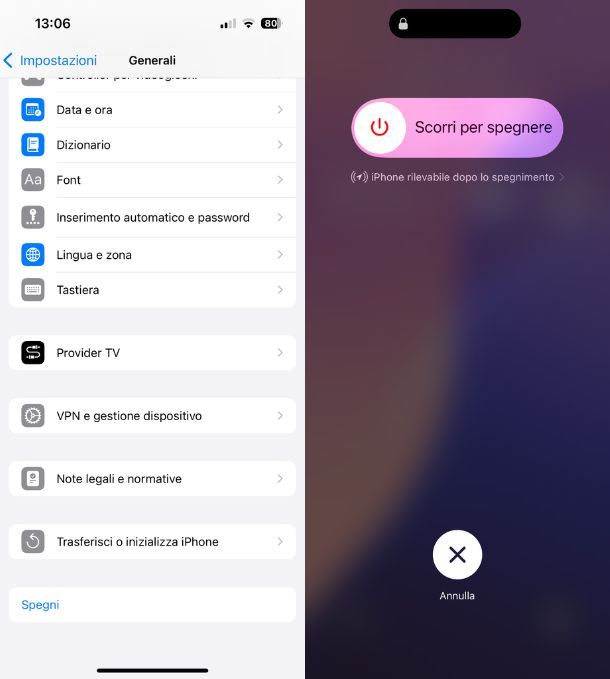
Il tuo smartphone Apple si è bloccato, ma i pulsanti del dispositivo sono rotti o comunque non perfettamente funzionanti e, dunque, vorresti capire se esiste un sistema per spegnere iPhone bloccato senza tasti? La risposta è affermativa. Puoi fare tutto tramite un'apposita funzione di iOS, la quale non richiede la pressione di pulsanti fisici.
Per compiere l'operazione in questione, dunque, prendi il tuo dispositivo, sbloccalo, accedi alla schermata Home e/o alla Libreria app e fai tap sull'icona delle Impostazioni (quella a forma di ruota di ingranaggio). Nella schermata che ora visualizzi, fai tap sulla voce Generali e poi sulla dicitura Spegni che trovi in basso.
In seguito, vedrai comparire sul display dell'iPhone la levetta Scorri per spegnere. Procedi, dunque, con lo spegnimento del dispositivo, premendo su quest'ultima con il dito e e continuando a tenere premuto, trascinandola verso destra. Fatto ciò, lo schermo dell'iPhone diventerà nero e il cellulare si spegnerà.
In alternativa a come ti ho indicato poc'anzi, se stai usando un iPhone 8 o un modello o iPhone SE oppure un modello precedente e se per una qualsiasi ragione non puoi usufruire della funzione di cui sopra, puoi comunque spegnere iPhone bloccato senza tasto Home e senza usare qualsiasi altro tasto ricorrendo all'uso di AssistiveTouch. Nel caso in cui non lo sapessi, è il sistema integrato in tutte le versioni di iOS tramite cui è possibile simulare la pressione di alcuni tasti sull'iPhone e di richiamare diversi comandi del sistema operativo mediante delle apposite icone sullo schermo.
Per abilitare AssistiveTouch sul tuo iPhone, fai tap sull'icona delle Impostazioni nella Schermata Home e/o nella Libreria app di iOS, quindi seleziona la voce Accessibilità nella schermata che ti viene mostrata, dopodiché sfiora la dicitura Tocco che trovi nella sezione Mobilità, quella AssistiveTouch e porta su ON la relativa levetta.
Dopo aver compiuto i passaggi di cui sopra, nella parte in basso dello schermo del tuo iPhone vedrai comparire un pulsante circolare con i bordi scuri e il centro bianco che quando selezionato consente di accedere a diversi comandi e funzioni generalmente accessibili in altra maniera e/o premendo sui tasti fisici del dispositivo.
Per cui, per spegnere il tuo iPhone bloccato usando il sistema AssistiveTouch non devi far altro che premere sul pulsante in oggetto, selezionare l'opzione Dispositivo presente nel menu che si apre e premere con il dito e continuare a tenere premuto per qualche istante sulla voce Blocca schermo, sino a quando sul display non vedi comparire la levetta da trascinare per lo spegnimento dello smartphone.
Per quel che concerne la successiva accensione, se il tuo iPhone ha il tasto laterale destro oppure il tasto Standby/Riattiva rotto o comunque non correttamente funzionante, per riuscire nel tuo intento dovrai collegare il dispositivo alla presa elettrica o alla presa USB del computer con il relativo cavo Lightning. Andando a mettere l'iPhone in carica, infatti, questo si accenderà automaticamente dopo qualche istante e tu potrai finalmente ricominciare a servirtene senza problemi. Se invece il dispositivo non presenta alcun tasto rotto, puoi procedere con la normale procedura di accensione.
Come spegnere iPhone bloccato sulla mela
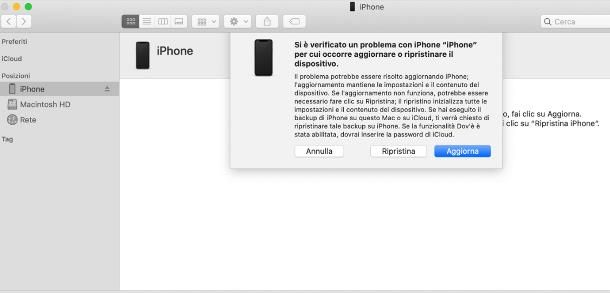
Vorresti spegnere iPhone bloccato sulla mela e nessuna delle procedure già indicate sembra funzionare? Allora devi provare ad attivare la modalità DFU sul tuo device e a usare quest'ultima per spegnere e ripristinare il telefono in maniera corretta. Se non sai di che cosa si tratta, ti comunico che è una modalità di avvio speciale dei dispositivi iOS che permette di cancellare completamente i dati presenti su questi ultimi e bypassare il bootloader, in modo da superare eventuali blocchi o errori.
Per abilitare la modalità DFU, in modo da riuscire finalmente a spegnere l'iPhone bloccato, devi connettere il dispositivo al computer usando l'apposito cavo, aprire Dispositivi Apple o il Finder, facendo clic sull'apposito collegamento presente nel menu Start di Windows o sulla barra Dock di macOS, cliccare sul nome dell'iPhone presente nella finestra visualizzata sullo schermo e procedere come segue, in base al dispositivo che possiedi.
- iPhone 8 e modelli successivi — con l'iPhone acceso, premi e rilascia rapidamente il tasto Volume +, premi e rilascia velocemente il tasto Volume –, tieni premuto il tasto laterale destro finché lo schermo non diventa nero. Successivamente, rilascia tutti i tasti e premi subito dopo il tasto laterale destro e il tasto Volume –, tenendoli premuti contemporaneamente per cinque secondi, dopodiché rilascia il solo tasto laterale destro e continua a premere il tasto Volume – per almeno altri cinque secondi.
- iPhone 7 e 7 Plus — spegni del tutto l'iPhone, tieni premuto il tasto Standby/Riattiva per 3 secondi, poi premi anche il tasto Volume – e tienili premuti entrambi per circa 10 secondi. Successivamente, rilascia il tasto Standby/Riattiva e continua a tenere premuto il tasto Volume – per altri 8 secondi.
- iPhone SE (1ª generazione), iPhone 6s e modelli precedenti — spegni completamente il telefono, tieni premuto il tasto Standby/Riattiva per circa 3 secondi, premi anche il tasto Home per circa 10 secondi, poi rilascia il tasto Standby/Riattiva e continua a tenere premuto il tasto Home per almeno 8 secondi.
Se tutto è andato per il verso giusto, lo schermo dell'iPhone resterà nero e Dispositivi Apple o il Finder ti avviseranno di aver trovato un iPhone in modalità di recupero. Procedi quindi con il reset per sbloccare il dispositivo, facendo clic sul tasto Ripristina iPhone. Per maggiori dettagli, puoi consultare la mia guida specifica su come mettere iPhone in DFU.
Dopo aver portato a termine la procedura di ripristino, decidi se reimpostare da zero l'iPhone oppure se recuperare un backup (se in precedenza ne avevi creato uno, come ti ho spiegato nella mia guida sull'argomento) e il gioco è fatto.
Come spegnere iPhone bloccato sulla schermata di blocco
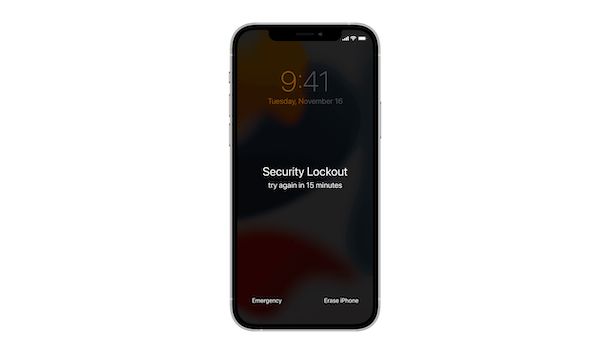
Il tuo problema è che hai digitato per troppe volte il codice di sblocco errato del tuo iPhone e adesso il dispositivo è rimasto “inceppato” sulla lock screen con un messaggio che ti avvisa che è stato disabilitato e vieni invitato a riprovare tra un po'? In tal caso, ti comunico che puoi spegnere il dispositivo normalmente come ti ho spiegato nel passo a inizio guida, ma alla successiva accensione si paleserà nuovamente la suddetta schermata.
Per cui, per spegnere iPhone bloccato sulla schermata di blocco correttamente, se hai modificato nelle 72 ore precedenti il codice di sblocco e hai mandato il blocco il dispositivo perché non ricordi il nuovo e se hai installato iOS 17 o versioni successive sullo smartphone puoi usare il codice precedente per accedere nuovamente al dispositivo.
Per fare ciò, dunque, quando visualizzi la schermata con la scritta iPhone non disponibile sulla lock screen dopo aver provato più volte a inserire un codice sbagliato, fai tap sulla voce Hai dimenticato il codice? in basso a destra, scegli l'opzione Prova a reimpostare il codice e quando richiesto immetti il codice precedente. Tutto qui!
Se, invece, non ricordi neppure il vecchio codice o non lo hai modificato entro i tempi prestabiliti, l'unica soluzione è quella di andare a effettuare il reset del dispositivo direttamente dalla schermata di blocco mostrata sul “melafonino”. Per riuscirci, però, il dispositivo deve essere collegato a Internet e devi ricordare account Apple e password che hai usato per effettuare la configurazione dello smartphone.
Se rispecchi i requisiti di cui sopra, quando ti viene mostrata la schermata di blocco dell'iPhone, seleziona l'opzione Hai dimenticato il codice? che si trova nell'angolo inferiore dello schermo (se non riesci a vederla, continua a digitare il codice di sblocco in modo errato per farla comparire), dunque quella Avvia l'inzializzazione di iPhone, digita la password dell'account Apple per effettuare il logout dal tuo account e fai ancora tap sulla voce per inizializzare il dispositivo.
Quando lo smartphone si riavvia, segui le istruzioni visualizzate sullo schermo per configurarlo di nuovo, ripristinare i dati e le impostazioni da un backup e impostare un nuovo codice. Ti ho spiegato tutto, nel dettaglio, all'interno del mio tutorial su come configurare iPhone.
Come spegnere iPhone bloccato aggiornamento
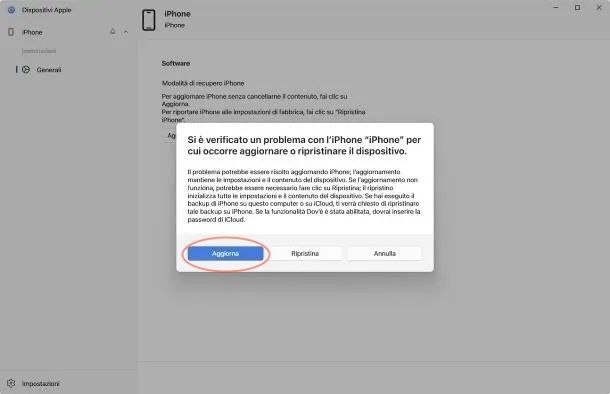
Il tuo i Phone si è bloccato durante un aggiornamento e, adesso, non riesci a utilizzarlo perché si è bloccato sul logo della mela e della barra di avanzamento? Niente panico, si può risolvere anche questo!
La prima cosa che ti consiglio di fare è tentare il riavvio forzato del dispositivo, per far sì che si spenga e oltrepassi le eventuali problematiche riscontrate. Per procedere, segui le istruzioni riportate qui di seguito.
- iPhone 8 e successivi — premi e rilascia il tasto Volume +, poi fai lo stesso con il tasto Volume – e, infine, tieni premuto il tasto laterale finché non vedi lo schermo diventare nero e poi il logo Apple comparire (ma lo schermo potrebbe anche rimanere nero, se l'iPhone si spegne del tutto).
- iPhone 7 e 7 Plus — tieni premuti il tasto di accensione e il tasto volume Giù fino a quando lo schermo si spegne e poi compare il logo Apple (oppure rimane nero, se si spegne del tutto).
- iPhone 6 e precedenti — tieni premuti il tasto Home e il tasto di accensione finché non vedi lo schermo diventare nero e il logo Apple comparire (ma potrebbe anche rimanere nero, se si spegne del tutto).
Se neanche così il problema si risolve puoi tentare di procedere con la Modalità di recupero o con la Modalità DFU, servendoti di Dispositivi Apple o del Finder per ripristinare lo smartphone. Per usare la modalità di recupero, quindi, collega il tuo iPhone al computer e poi premi la combinazione di tasti indicata per il modello del tuo iPhone.
- iPhone 8 e successivi — spegni completamente l'iPhone, poi premi e rilascia il tasto Volume +, quindi fai lo stesso con il tasto Volume – e tieni premuto il tasto laterale fino a quando non compare il logo del computer e del cavo, poi rilascialo.
- iPhone 7 e 7 Plus — spegni del tutto l'iPhone, poi premi contemporaneamente il tasto Volume – e il tasto laterale fino a quando non compare il logo del computer e del cavo, poi rilasciali.
- iPhone 6S e precedenti — spegni completamente l'iPhone, poi premi in contemporanea il tasto Home e il tasto di accensione, poi rilasciali quando compare il logo del computer e del cavo.
Ora, su Dispositivi Apple/Finder, vedrai comparire un messaggio su schermo del quale ti viene fatto sapere che c'è un problema con il tuo iPhone che richiede l'aggiornamento o il ripristino. Premi sul tasto Aggiorna, se vuoi tentare di sbloccare l'iPhone senza perdere dati, oppure Ripristina, per avere un iPhone alle impostazioni di fabbrica.
Per quanto riguarda la modalità DFU, invece, te ne ho parlato nel dettaglio nel paragrafo dedicato di questo tutorial.
In caso di dubbi o problemi
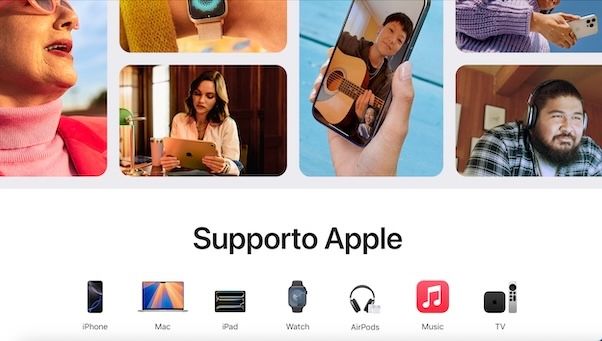
Hai seguito per filo e per segno le indicazioni contenute in questo mio tutorial, ma stai comunque avendo dei problemi nello spegnere il tuo iPhone bloccato? Considerando la situazione, ti suggerisco in primo luogo di provare a dare un'occhiata a questa sezione del sito Internet di Apple dedicata al supporto per i prodotti dell'azienda.
Se ritieni sia opportuno metterti in contatto diretto con l'assistenza di Apple, ti informo che puoi riuscirci in diversi modi: telefonicamente, tramite chat, assistenza online o recandoti di persona in Apple Store. Per maggiori dettagli, leggi il mio tutorial su come contattare Apple.
Per quel che concerne i costi di un'eventuale riparazione, tutto dipende dal fatto se il tuo iPhone è ancora in garanzia oppure no e se è coperto da AppleCare o meno. Ad ogni modo, sul sito di Apple è presente questa pagina in cui trovi indicati tutti i costi di riparazione degli iPhone fuori garanzia.

Autore
Salvatore Aranzulla
Salvatore Aranzulla è il blogger e divulgatore informatico più letto in Italia. Noto per aver scoperto delle vulnerabilità nei siti di Google e Microsoft. Collabora con riviste di informatica e cura la rubrica tecnologica del quotidiano Il Messaggero. È il fondatore di Aranzulla.it, uno dei trenta siti più visitati d'Italia, nel quale risponde con semplicità a migliaia di dubbi di tipo informatico. Ha pubblicato per Mondadori e Mondadori Informatica.






